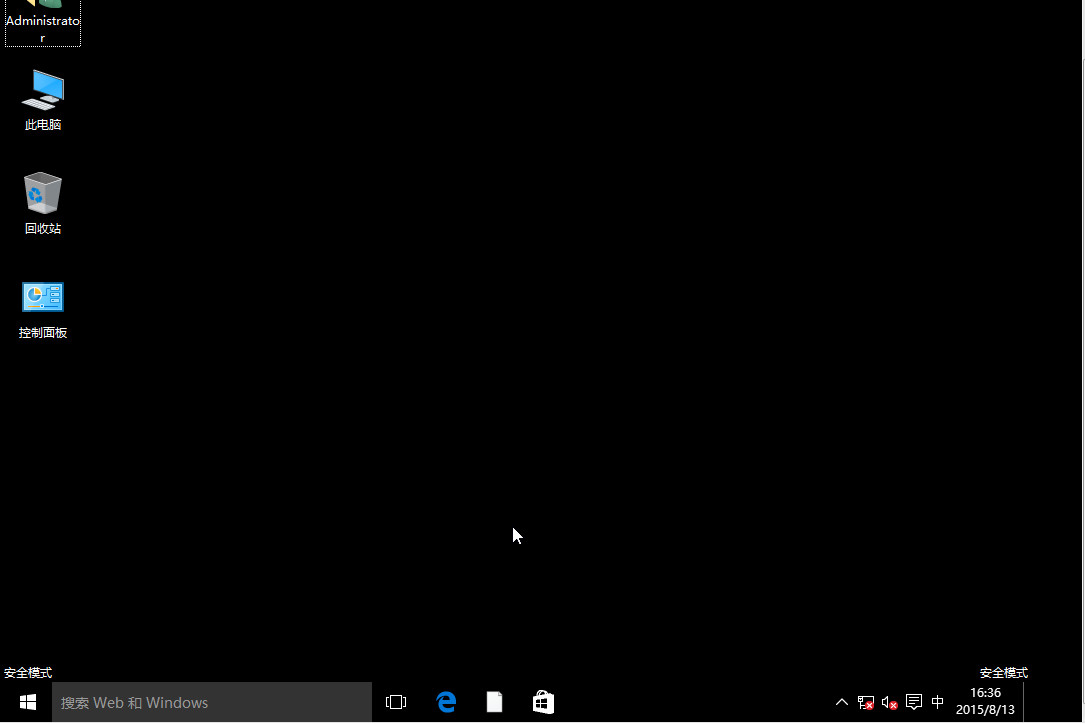win10不重启电脑进入安全模式的操作方法
来源:PE吧 作者:小吧 发布于:2017-04-28 10:33:18 浏览:18490
在日常使用电脑过程中,当需要对系统进行全盘彻底杀毒,或是遇到一些系统特殊故障时,我们就必须进入系统安全模式进行恢复,那么win10如何进入安全模式呢?接下来就给大家详细介绍win10不重启电脑进入安全模式的操作方法。
1、在桌面上同时按下键盘上的“win+r”快捷键打开运行窗口,输入msconfig命令,点击“确定”按钮,如下图所示:
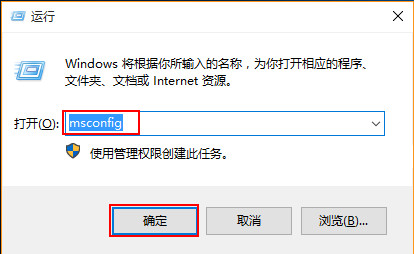
2、在弹出的系统配置窗口,切换到“引导”项,接着勾选窗口下方的“安全引导”选项,随后点击“确定”按钮,如下图所示:
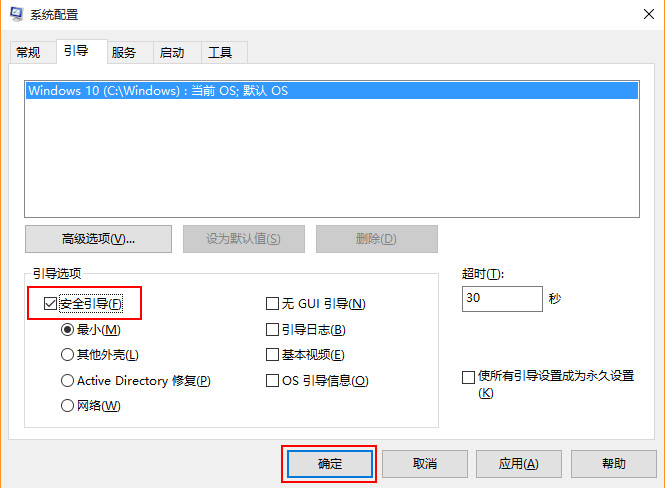
3、之后在桌面跳出是否重新启动计算机的窗口,点击“重新启动”,如下图所示:
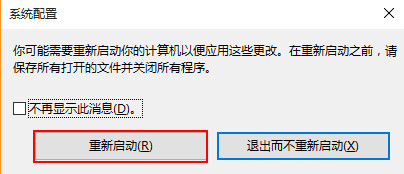
4、重启之后win10系统就会自动登录到安全模式了,如下图所示: